Как использовать вход с помощью Apple сегодня – Setapp
Имена пользователей и пароли были основным элементом нашей онлайн-жизни практически с момента появления Всемирной паутины. С одной стороны, они предоставляют уникальные идентификаторы приложениям и веб-сайтам, поэтому мы можем отображать нашу личную информацию и предпочтения. С другой стороны, учетные данные для входа также защищают наши личные данные, из-за чего постороннему очень трудно получить к ним доступ.
Все, от вашего приложения для создания заметок до веб-сайта онлайн-банкинга, полагаются на безопасность ваших данных с помощью уникальной комбинации имени пользователя и пароля. Однако со временем стали появляться новые методы аутентификации. Например, двухфакторная аутентификация (2FA), требующая однократной отправки 6-значного числа на другое устройство или в приложение, уже стала стандартом безопасности.
Стремясь упростить процесс входа в систему, компании со значительной базой онлайн-пользователей — Google, Facebook, Twitter — начали предлагать собственные способы регистрации в сторонних приложениях. По сути, вы можете использовать свои учетные данные Facebook или Google для входа в другие приложения, избавляя себя от необходимости каждый раз придумывать новый пароль.
В то время как преимущества использования крупного технического сервиса для входа в систему очевидны, недостатки стали очевидны только со временем. Вход в систему с заимствованными учетными данными дает этим службам гораздо больше информации о вашем поведении, которое они, в свою очередь, могут продать своим рекламодателям. К счастью, Apple отличается.
Что такое вход с помощью Apple?
Объявленный в 2019 году с выпуском iOS 13, Sign in with Apple — это простой, безопасный и конфиденциальный способ аутентификации в приложениях и на веб-сайтах. Хотя этот процесс аналогичен тому, который используется Google, Facebook и Twitter, Apple не извлекает ваши данные для получения дохода от рекламы и даже позволяет вам скрыть свой адрес электронной почты, заменив его случайным адресом, который будет просто обрабатывать переадресацию.
Более того, функция входа в систему Apple не ставит под угрозу безопасность, опираясь на уже существующую двухфакторную аутентификацию Apple ID и запрашивая код подтверждения, который появится на вашем доверенном устройстве или будет отправлен вам в текстовом сообщении. Новый логин Apple также работает с Touch ID и Face ID на ваших устройствах.
Хороший вопрос: требуется ли вход через Apple? Для приложений по состоянию на апрель 2020 г. — да, если эти приложения также предлагают вход с помощью Google, Facebook или Twitter. Однако приложения, которые предлагают зарегистрироваться с комбинацией имени пользователя и пароля, на данный момент освобождены. Итак, как именно войти в Apple?
Как войти через Apple
Использование нового входа в Apple довольно интуитивно понятно, если у вас есть устройство Apple с включенной функцией 2FA в iCloud.
Вот как включить 2FA на вашем iPhone:
Перейдите в Настройки ➙ [Your Name]
Выберите пароль и безопасность
Нажмите, чтобы включить двухфакторную аутентификацию
Выберите Продолжить
В том же меню добавьте доверенный номер телефона и подтвердите его
Чтобы включить 2FA на вашем Mac:
Перейдите к Системным настройкам ➙ Apple ID.
Выберите пароль и безопасность
В разделе «Двухфакторная аутентификация» нажмите «Включить…».
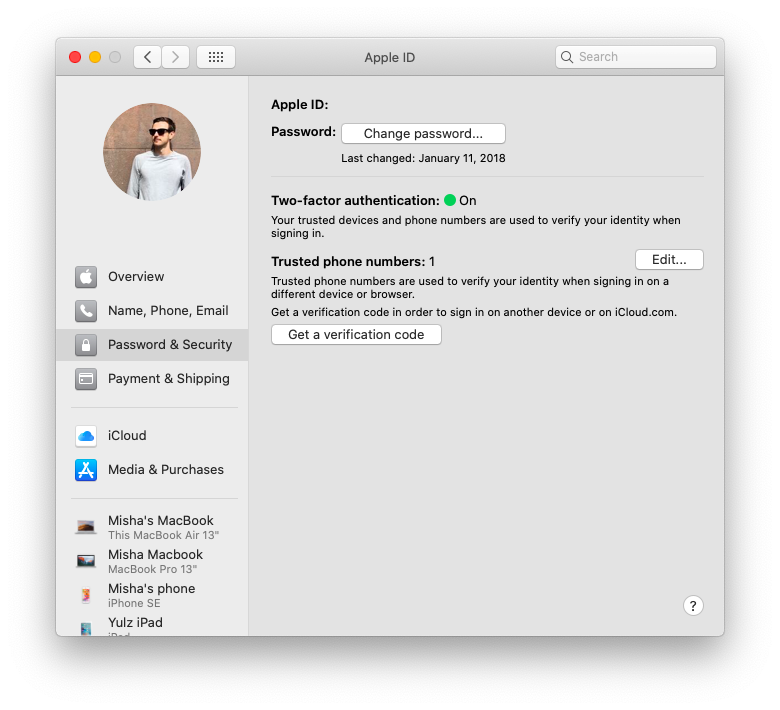
Если у вас включена двухфакторная аутентификация, войти в систему с помощью Apple не составит труда. Когда вы сталкиваетесь с приложением, которое предлагает новый логин Apple ID:
Нажмите «Войти с Apple» или «Продолжить с Apple».
При необходимости отредактируйте свое имя и выберите «Скрыть мою электронную почту» и адрес перенаправления, если хотите.
Нажмите «Продолжить» и подтвердите вход.
На Mac страница входа Apple для веб-сайтов требует точно таких же шагов, как и на вашем iPhone:
Нажмите «Продолжить с Apple».
Прочтите раздел «Войти с Apple» и нажмите «Продолжить».
Поделитесь или скройте свой адрес электронной почты ➙ Продолжить с паролем
Введите свой пароль Mac, а затем Продолжить
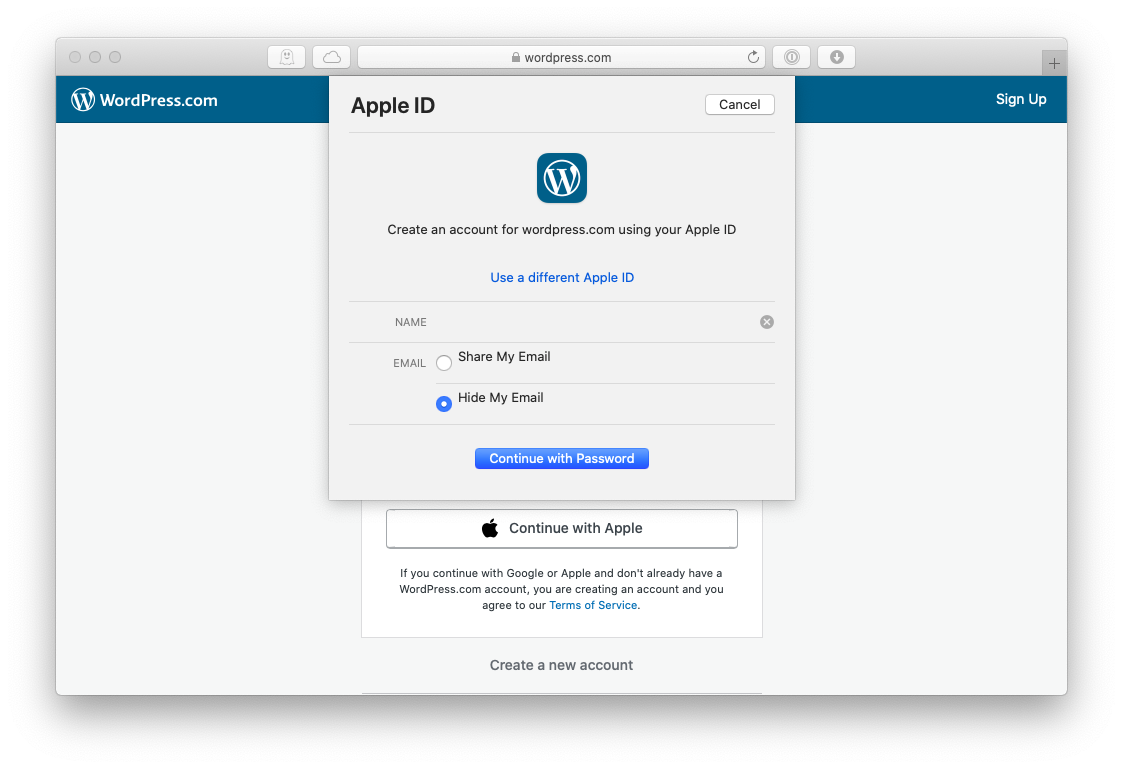
Как управлять входом через Apple
Новый процесс входа в Apple ID настолько прост, что вы почти непреднамеренно накопите таким образом много информации для входа в систему в кратчайшие сроки. Тогда возникает вопрос: «Как вы эффективно управляете входом в Apple?»
К счастью, Apple делает управление всеми приложениями с помощью входа в систему Apple ID довольно интуитивно понятным, отображая их в одном меню. Чтобы получить к нему доступ на iOS:
Перейдите в «Настройки» ➙ «Имя».
Нажмите «Пароль и безопасность».
Перейдите к приложениям, используя свой Apple ID
Процесс аналогичен macOS:
Откройте Системные настройки ➙ Apple ID
Перейдите на вкладку «Пароль и безопасность».
Нажмите Редактировать
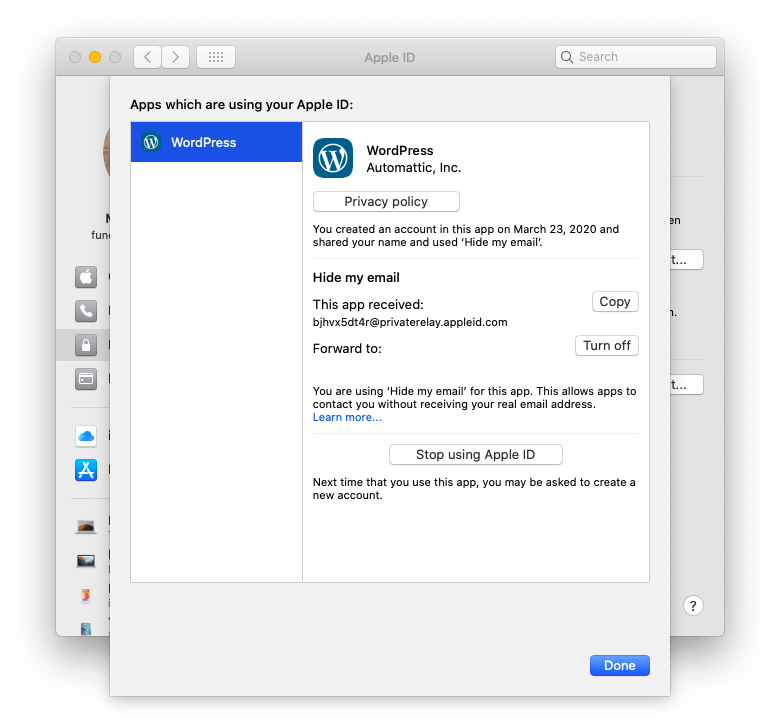
Меню редактирования входа в Apple позволяет увидеть зашифрованный адрес электронной почты, который фактически получило приложение или веб-сайт, и на который пересылается вся корреспонденция. Если вы хотите отключить связь между вами и одним из приложений, просто выберите «Отключить» переадресацию, и они не смогут связаться с вами. Вместо того, чтобы удалять свою учетную запись в приложении, вы можете просто нажать «Прекратить использование Apple ID» и разорвать все связи, не оставляя при этом свою личную информацию.
Как лучше обрабатывать пароли
Хотя Sign in with Apple является важным шагом на пути к повышению конфиденциальности и безопасности в мире приложений и веб-сайтов, этой технологии потребуется много времени, чтобы внедрить их все. В настоящее время приложения не обязаны использовать его, если они предлагают комбинацию имени пользователя и пароля для регистрации, а веб-сайты вообще не обязаны его использовать (и не могут, поскольку Интернет является открытой средой).
Это означает, что ответ на вопрос «Требуется ли вход с помощью Apple?» не только «нет», но и то, что входа с помощью Apple недостаточно, независимо от того, насколько широко вы его используете — вам все еще нужен безопасный способ хранения имен пользователей, паролей, платежной информации и других личных заметок. Другими словами, вам нужны секреты.
Secrets — это ваш универсальный охранник конфиденциальности. Это приложение генерирует пароли, надежно хранит учетные данные, заполняет формы входа через расширение для браузера и сохраняет конфиденциальность ваших заметок — и все это под одной кодовой фразой. Больше не нужно запоминать какую-либо информацию о доступе к любому сервису, которым вы пользуетесь. Secrets делает все это за вас. Хороший совет о том, как использовать Sign in with Apple, вы даже можете сохранить свой Apple ID в Secrets, чтобы использовать Secrets для входа в Apple, и сделать весь процесс намного более безопасным.
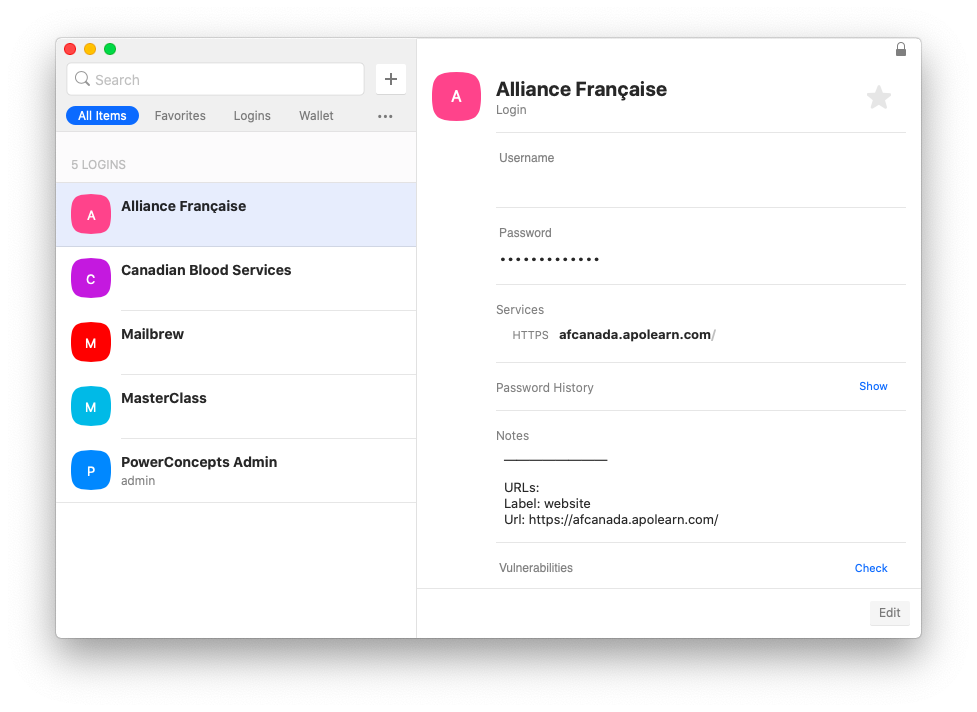
Как объединить все сообщения в одном приложении
Увидев, что все имена пользователей, пароли и личные заметки объединены в одном приложении, таком как «Секреты», или в такой функции, как «Войти с Apple», вы можете задаться вопросом, что такое «Войти с Apple», как не для сообщений?
В конце концов, вы получаете десятки, если не сотни сообщений каждый день по таким разным каналам, как Facebook, Skype, Slack, WhatsApp, Telegram и другим. Чтобы быть в курсе всех этих дел, требуется огромная концентрация, не говоря уже о количестве свободного времени. Вы могли бы подумать, что к настоящему времени будет лучшее решение для обмена сообщениями.
IM+ выполняет всю тяжелую работу по объединению всех используемых вами мессенджеров и направляет их через красивый и интуитивно понятный интерфейс, чтобы отвечать вашим коллегам и друзьям стало проще, чем когда-либо. Вы даже можете создавать разные наборы приложений для обмена сообщениями, которые будут открываться в рабочее и домашнее время, а также использовать настраиваемые ярлыки для переключения между ними. Также возможна настройка вашего статуса и уведомлений — все необходимое, чтобы никогда не пропустить важное обновление.
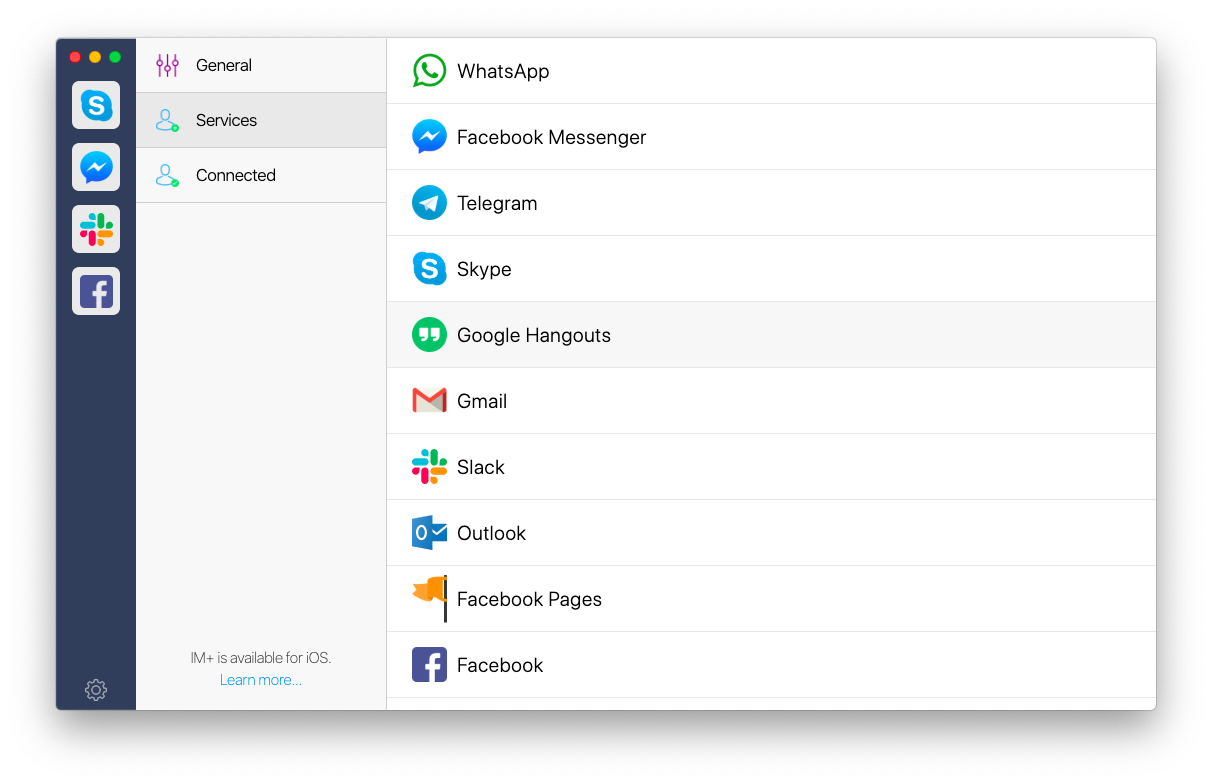
Без сомнения, если служба, которую вы используете, позволяет войти в систему с помощью Apple ID, вам следует использовать ее. По крайней мере, это лучше защитит вашу конфиденциальность по сравнению с входом в Google, Facebook и Twitter, а также значительно уменьшит количество спама, который вы можете получать. Но для полной безопасности вам обязательно следует дополнить функцию «Вход с Apple» менеджером паролей «Секреты». И пока вы этим занимаетесь, почему бы не объединить все ваши мессенджеры с IM+?
Лучше всего то, что Secrets и IM+ доступны вам абсолютно бесплатно в течение семи дней через пробную версию Setapp, платформы с более чем 170 приложениями, которые доставят вам удовольствие от ежедневного использования Mac, от запуска вашего облачного хранилища до локального диск (CloudMounter) для создания выдающихся GIF-файлов (Gifox). Попробуйте это и многое другое бесплатно сегодня и посмотрите, насколько эффективнее могут быть ваши дни.






